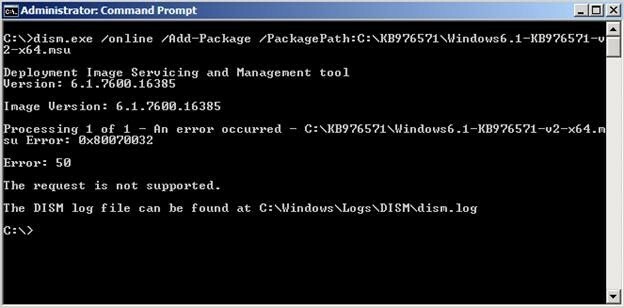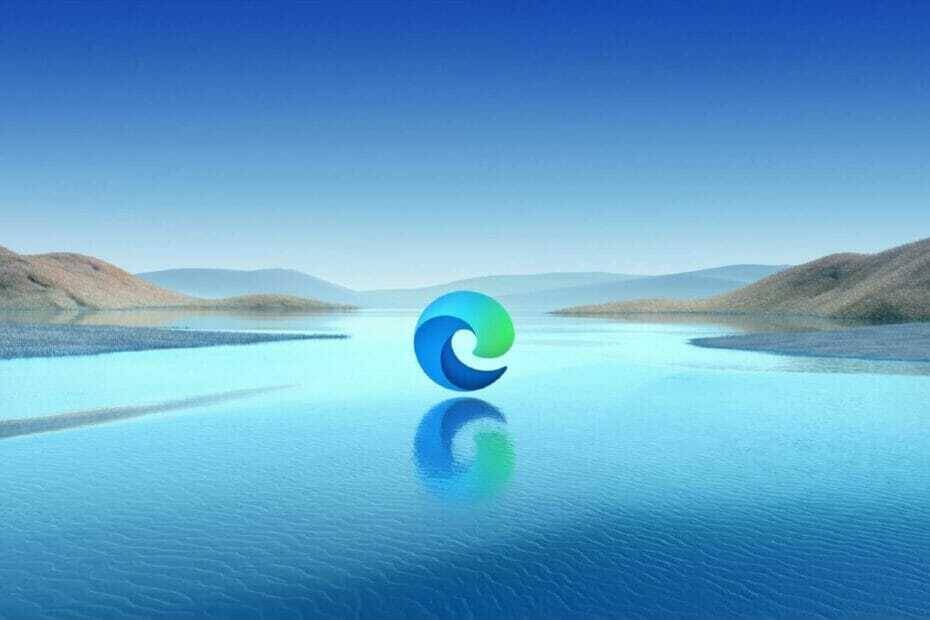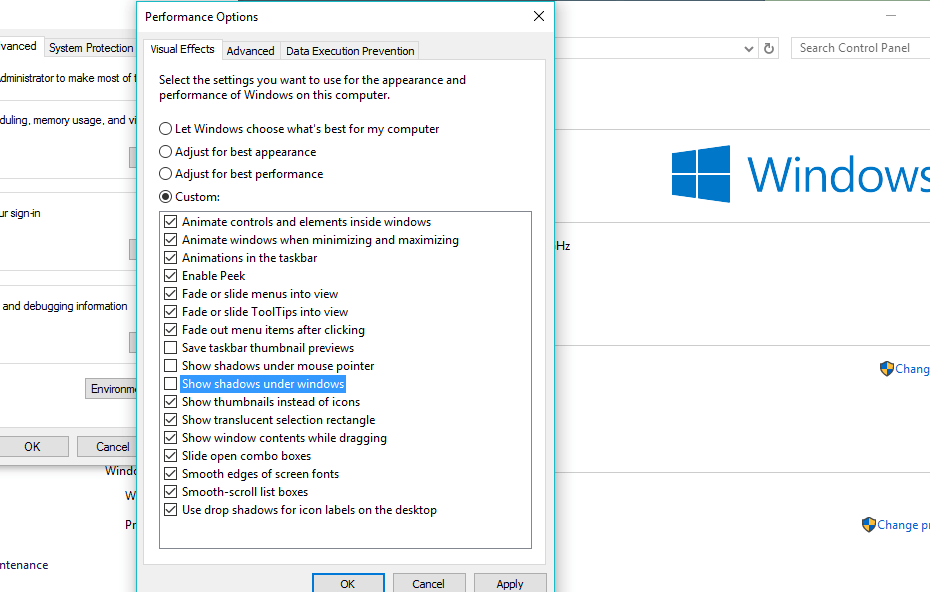
Този софтуер ще поддържа драйверите ви работещи, като по този начин ви предпазва от често срещани компютърни грешки и отказ на хардуер. Проверете всичките си драйвери сега в 3 лесни стъпки:
- Изтеглете DriverFix (проверен файл за изтегляне).
- Щракнете Започни сканиране за да намерите всички проблемни драйвери.
- Щракнете Актуализиране на драйвери за да получите нови версии и да избегнете неизправности в системата.
- DriverFix е изтеглен от 0 читатели този месец.
Windows 10 донесе някои интересни промени, които подобриха потребителското ни изживяване, но не всички промени се приемат от потребителите. Някои потребители не харесват новите сенки на прозорци и ако сте един от тези потребители, днес ще ви покажем как да деактивирате сенките на прозорците в Windows 10.
Windows 10 донесе някои основни промени като виртуалния асистент Cortana и подобреното меню "Старт", но има и някои незначителни промени. С Windows 10 Microsoft представи една нова визуална промяна, която прилича на нещо от OS X. По подразбиране всички прозорци в Windows 10 имат ефект на сянка, който дава на потребителя усещане за дълбочина, докато използва Windows 10.
Въпреки че това е само фина промяна, някои потребители не я харесват и искат да я изключат за постоянно. Ако не харесвате новите сенки на прозореца в Windows 10, има бърз и лесен начин да ги деактивирате за постоянно, така че нека да започнем.
Деактивирайте сенките под Windows в Windows 10
Деактивирането на сенките под прозорците в Windows 10 е много лесно. За да направите това, трябва да следвате тези инструкции:
- Отворете контролния панел и отидете в раздела Система и сигурност. След това отидете до раздела Система и щракнете върху Разширени системни настройки.
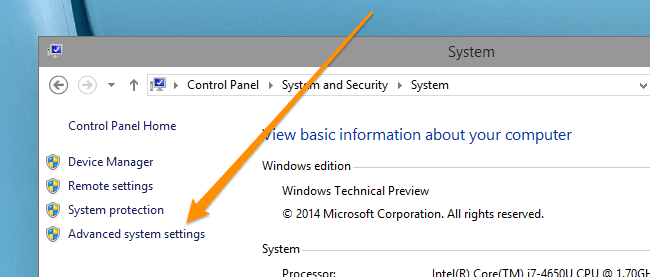
- Освен това можете просто да напишете разширени системни настройки в менюто "Старт" и да кликнете върху Преглед на разширените системни настройки от списъка с резултати.
- В раздела Разширени на Системни свойства трябва да намерите раздела Производителност и да натиснете бутона Настройки.
- Трябва да видите списък с опции. Намерете и премахнете отметката от „Показване на сенки под прозорци“.
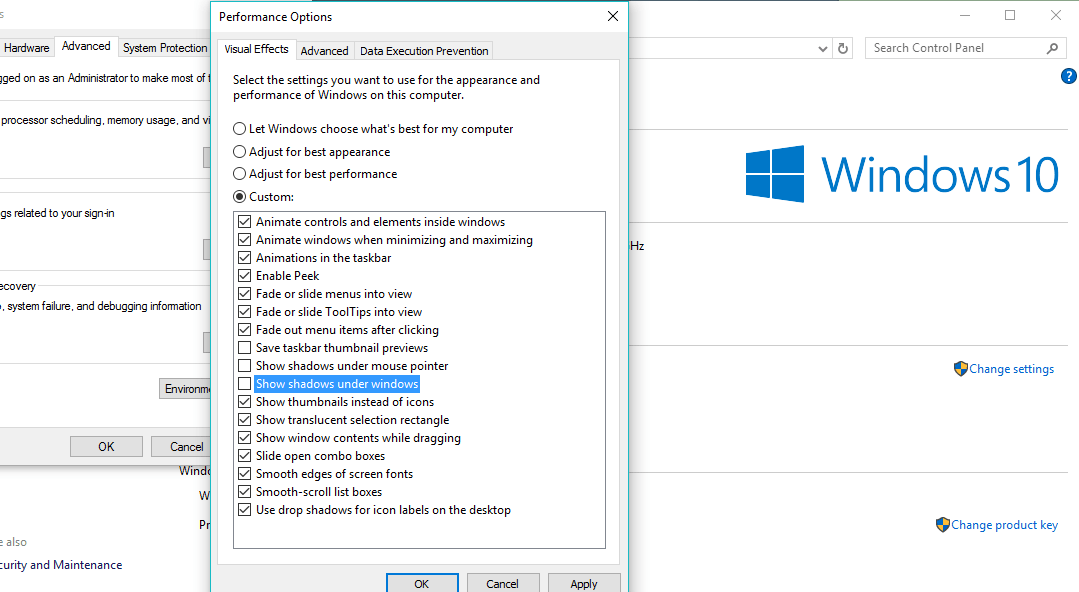
- Това ще деактивира сенките на прозорците в Windows 10. Сега щракнете върху Приложи и ОК, за да запазите промените.
Ето, след като премахнете отметката от тази опция, сенките вече няма да се показват под прозорците, бързо и лесно. Ако имате някакви коментари или въпроси, просто посетете раздела за коментари по-долу и ние ще ви предоставим допълнителни отговори.